联想笔记本官方驱动程序下载指南
在日常使用联想笔记本的过程中,我们可能会遇到硬件无法正常工作或性能下降的问题。很多时候,这些问题可以通过更新或重新安装驱动程序来解决。驱动程序是电脑硬件与操作系统之间的桥梁,它们告诉操作系统如何与硬件设备通信。为了确保你的联想笔记本运行顺畅,通过联想官方网站下载并安装最新的驱动程序是非常必要的。下面,我们就来详细了解一下如何通过联想官方网站下载联想笔记本驱动程序。
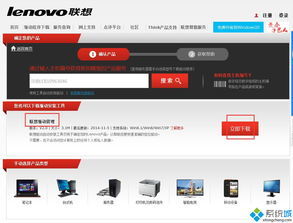
一、为什么需要下载联想笔记本驱动程序
1. 硬件兼容性:驱动程序是特定硬件与操作系统之间的接口,不同的硬件需要不同的驱动程序。如果你更换了操作系统或者硬件,原有的驱动程序可能无法正常工作,需要下载新的驱动程序。

2. 性能优化:制造商会定期更新驱动程序,以修复已知问题、提高性能或增加新功能。通过更新驱动程序,你可以让硬件发挥最佳性能。

3. 系统稳定性:过时的或损坏的驱动程序可能导致系统崩溃、蓝屏或硬件无法识别等问题。更新驱动程序可以提高系统的稳定性。

二、准备工作
1. 确定笔记本型号:在下载驱动程序之前,你需要知道自己的联想笔记本的型号。这通常可以在笔记本底部找到,也可以在开机时的BIOS信息中查看。
2. 连接互联网:确保你的笔记本已连接到互联网,以便从联想官方网站下载驱动程序。
3. 备份数据:虽然下载和安装驱动程序通常不会导致数据丢失,但为了避免意外情况,最好先备份重要数据。
三、访问联想官方网站
1. 打开浏览器:使用你喜欢的浏览器(如Chrome、Firefox、Edge等)打开互联网。
2. 进入联想官网:在浏览器的地址栏中输入“lenovo.com”,然后按下回车键。这将带你到联想的官方网站。
3. 选择语言和国家/地区:如果联想官网的默认页面不是你的语言或所在国家/地区的页面,你可以在页面顶部找到语言和国家/地区的选项,并进行选择。
四、查找并下载驱动程序
1. 进入“支持”页面:在联想官网的主页上,找到并点击“支持”或类似的链接。这通常位于页面顶部或底部导航栏中。
2. 输入笔记本型号:在“支持”页面,你可能会看到一个搜索框或选择框,要求你输入笔记本的型号。根据页面提示,输入你的笔记本型号,然后点击搜索或提交。
3. 选择操作系统:找到你的笔记本型号后,系统可能会要求你选择正在使用的操作系统(如Windows 10、Windows 11等)。确保选择与你的笔记本当前安装的操作系统相匹配的版本。
4. 浏览驱动程序:选择操作系统后,你将看到一个包含所有可用驱动程序的列表。这些驱动程序可能按类别(如显卡、声卡、网卡等)或按日期排序。你可以根据需要浏览或搜索特定的驱动程序。
5. 下载驱动程序:找到你需要更新的驱动程序后,点击“下载”按钮。有些驱动程序可能需要你同意许可协议或选择下载位置。按照页面提示完成下载过程。
五、安装驱动程序
1. 找到下载的驱动程序:下载完成后,你可以在浏览器的下载文件夹或你指定的下载位置找到驱动程序安装包。
2. 运行安装包:双击驱动程序安装包,按照屏幕上的指示开始安装过程。这通常涉及阅读许可协议、选择安装选项和等待安装完成。
3. 重启电脑:在某些情况下,安装完驱动程序后,你可能需要重启电脑才能使更改生效。按照屏幕上的提示操作。
六、常见问题及解决方法
1. 无法找到驱动程序:如果你无法找到适合你的笔记本型号和操作系统的驱动程序,请确保你输入的笔记本型号和操作系统版本完全正确。你也可以尝试使用联想的自动检测工具,它会扫描你的硬件并推荐相应的驱动程序。
2. 安装失败:如果驱动程序安装失败,可能是因为你的系统缺少必要的权限或存在兼容性问题。尝试以管理员身份运行安装包,或检查是否有任何已知的系统更新或补丁需要安装。
3. 驱动程序冲突:有时,新安装的驱动程序可能会与旧驱动程序或其他软件产生冲突。如果遇到这种情况,请尝试卸载旧驱动程序,然后重新安装新驱动程序。你也可以考虑在安全模式下安装驱动程序,以减少潜在的冲突。
4. 性能问题:如果你更新驱动程序后发现性能下降,可能是因为新驱动程序不兼容或存在已知问题。在这种情况下,你可以尝试回滚到之前的驱动程序版本,或查看制造商的支持论坛以获取帮助。
七、保持驱动程序更新
为了确保你的联想笔记本始终运行最佳状态,建议定期检查并更新驱动程序。你可以设置提醒或使用第三方驱动程序更新工具来简化这个过程。但请注意,只应从可靠的来源(如联想官方网站)下载和安装驱动程序,以避免恶意软件或病毒的风险。
八、总结
通过联想官方网站下载并安装最新的驱动程序是保持你的联想笔记本性能稳定、硬件兼容和性能优化的关键步骤。虽然这个过程可能涉及一些步骤和注意事项,
- 上一篇: 老年人过生日时送什么礼物比较好?
- 下一篇: 英雄联盟中狼人嗜血猎手沃里克怎么玩?
新锐游戏抢先玩
游戏攻略帮助你
更多+-
05/03
-
05/03
-
05/03
-
05/03
-
05/03









